злом забутого пароля Windows NT / 2000 / XP
[ Вступ ]
Це керівництво підкаже, як вчинити, якщо ви забули пароль Windows XP і як вирішити цю проблему без переустановлення операційної системи. Крім того, ми розглянемо і інші можливі проблеми з паролями.Операційні системи Windows 2000 і Windows XP мають поліпшені можливостями безпеки в порівнянні з більш ранніми системами Windows 9x / Me. У них більш ефективна система паролів, розрахована на застосування в бізнесі, щоб ніхто без необхідних повноважень не зміг отримати доступ до інформації на вашому комп'ютері. Це палиця з двома кінцями. Більшість користувачів хоча б раз забуває якийсь важливий пароль. І тоді "ворогом без прав доступу" для свого комп'ютера стає сам користувач.
Природно, для кожного способу захисту є спосіб його обійти, особливо, якщо у вас є фізичний доступ до комп'ютера.
У цій статті ми розглянемо різні методи захисту комп'ютера за допомогою пароля і способи їх обійти. Почнемо ми не з паролів облікових записів користувачів, але з не менш важливих паролів, таких, як паролі BIOS і Internet Explorer.
[Як "обійти" пароль BIOS? ]
Пароль BIOS - один з найстаріших способів захисту комп'ютера від несанкціонованого доступу і один з найпоширеніших. Чому? Це одне з найбільш ефективних засобів, якщо користувач не має доступу до системного блоку. В іншому випадку, це все одно, що замкнути будинок на безліч замків і залишити відкритим вікно.
Установки BIOS за замовчуванням у всіх системних платах не зберігають інформацію про паролі. Так що все, що потрібно зробити, щоб прибрати пароль BIOS, - просто скинути поточні установки, відновивши конфігурацію за замовчуванням. Але пам'ятайте, що скидання поточних налаштувань BIOS знищить не тільки пароль, але і всі ті настройки, які ви встановлювали самостійно.
Є два способи скинути налаштування BIOS. У більшості системних плат є спеціальний джампер для очищення CMOS (пам'ять, в якій зберігаються настройки BIOS). Зазвичай цей джампер знаходиться близько батарейки на системній платі, але для повної впевненості бажано звернутися до інструкції від материнської плати. На деяких материнських платах замість джампера є просто два контакти, які для скидання CMOS потрібно замкнути металевим предметом, наприклад, викруткою.
Якщо на вашій платі є джампер, то для очищення CMOS вимкніть комп'ютер, встановіть перемичку так, щоб вона замикала контакти джампера, і натисніть кнопку включення комп'ютера. Ваш комп'ютер не завантажується, але установки в CMOS будуть скинуті. Приберіть перемичку і знову увімкніть комп'ютер. Швидше за все, ви побачите на екрані прохання натиснути F1, щоб зробити установку параметрів BIOS. Якщо вас влаштовують установки за замовчуванням, натисніть F1, а в меню BIOS виберіть пункт 'Save and exit' (зберегти і вийти). Після цього комп'ютер завантажиться як завжди, за винятком пароля BIOS.
Якщо ви не знаєте, де на вашій платі знаходиться необхідний джампер або його взагалі немає, що цілком можливо, доведеться піти іншим шляхом. На кожній системній платі є батарейка, яка є джерелом живлення для пам'яті CMOS, дозволяючи зберігати інформацію. Як правило, це стандартна батарейка CR2032.
Щоб очистити CMOS, вимкніть комп'ютер і вийміть батарейку (можливо, вам знадобиться тонка викрутка). Через 5-10 хвилин встановіть батарейку на місце та увімкніть комп'ютер. В BIOS будуть встановлені параметри за замовчуванням, а пароля не буде. Для продовження завантаження потрібно буде натиснути клавішу F1, і якщо вас влаштовують установки за замовчуванням, вибрати в меню BIOS пункт 'Save and exit'.
Як ви переконалися, все це дуже просто на настільному комп'ютері, а ось з ноутбуком пароль BIOS може стати серйозною проблемою. Через часті крадіжок портативних комп'ютерів, виробники подбали про те, щоб отримати доступ, минаючи пароль, було практично неможливо. Так що, якщо ви забули пароль BIOS у свого ноутбука, швидше за все, вам доведеться звернутися в сервісний центр виробника.
[Перегляд паролів, які зберігає Windows]
Крім паролів доступу різних користувачів Windows зберігає і ряд інших, не менш важливих: пароль з'єднання з інтернет, паролі поштових скриньок або доступу до web-сайтам. Їх, як правило, досить багато, так що цілком природно, що вони з часом забуваються.
Операційна система пропонує функцію "автозаповнення" для паролів та іншої часто введеної інформації в Internet Explorer. Так що не рідкісні ситуації, коли користувач вводить пароль один раз, а через кілька місяців, природно, не може його пригадати. Всі розуміють, що важливі паролі потрібно записувати, але роблять це далеко не все. А якщо ви вже не пам'ятаєте пароль, як його дізнатися, адже він відображається у вигляді ряду зірочок: ******?
Рішення пропонують програми різних виробників, які можуть отримати пароль з цього рядка зірочок. Існує досить багато вільно розповсюджуваних програм для розшифровки паролів Windows або прихованих паролів з рядків вводу Internet Explorer.
Ми будемо використовувати програму Asterisk Key від компанії Passware. Це зручна в зверненні вільно поширювана програма, яка аналізує приховані зірочками паролі і повідомляє їх вам. З нею дуже просто працювати. Досить виділити рядок з паролем і натиснути кнопку 'recover'.
Звичайно, є і комерційні версії програм, які, як правило, володіють великим набором функцій. Наприклад, програма Password Recovery Toolbox сканує систему і визначає збережені паролі, дані, збережені для автоматичного заповнення, паролі Outlook Express, паролі для з'єднання з інтернет і т.д. Ця інформація потім представляється в зручній формі.
[Паролі користувачів Windows XP]
Windows XP зберігає паролі користувачів в зміненому вигляді. Наприклад, пароль "password" буде зберігатися у вигляді рядка, подібної до цієї: 'HT5E-23AE-8F98-NAQ9-83D4-9R89-MU4K'. Ця інформація зберігається в файлі c назвою SAM в папці C: windowssystem32config.
Ця частина файлу SAM шифрується системною утилітою syskey, щоб поліпшити захищеність паролів. Дані, необхідні для розшифровки інформації після syskey, зберігаються в файлі system в тій же папці. Але ця папка недоступна нікому з користувачів. Доступ до неї має тільки сама операційна система під час своєї роботи. Отримати доступ до файлів SAM і system можна тільки під керуванням іншої операційної системи або підключивши диск до іншого комп'ютера з системою Windows.
[Скидання паролів користувачів в режимі адміністратора]
Всі версії Windows XP мають обліковий запис "administrator". Це ім'я дає користувачеві повний доступ до системи і можливість скидати паролі всіх інших користувачів. Це може вас врятувати, якщо ви з якоїсь причини не можете зайти під своїм звичайним паролем користувача. Специфіка використання пароля адміністратора залежить від версії Windows XP:
XP Professional. Пароль адміністратора задається під час установки операційної системи. Якщо ви його записали або просто натиснули enter, залишивши його порожнім, то ви легко ввійдете в систему як адміністратор і скинете паролі користувачів. Щоб увійти в систему в режимі адміністратора, на екрані з привітанням системи натисніть два рази CTRL + ALT + DEL, з'явиться вікно для введення пароля адміністратора.
Коли комп'ютер завантажиться, зайдіть в 'startcontrol paneluser accounts' (пускпанель управленіяучетние записи користувачів) і змініть необхідний пароль. Коль ви вже тут, це гарна можливість виправити свою помилку, якщо ви залишили пароль адміністратора порожнім. Крім того, бажано змінити назву облікового запису 'adminisrator'. Це назва відома всім, і його використовують першим, щоб отримати доступ до вашого комп'ютера. Для зміни назви облікового запису натисніть правою кнопкою миші на 'my computer' (мій комп'ютер) і виберіть 'manage' (управління). Розкрийте 'local users and groups' (локальні користувачі і групи) і відкрийте папку 'users' (користувачі). Натисніть правою кнопкою миші на запис 'administrator' і змініть її.
XP Home. Ця система не дасть вам просто так отримати доступ до комп'ютера в режимі адміністратора. Спочатку знадобиться завантажити комп'ютер в режимі захисту від збоїв. Для цього: перезавантажте комп'ютер; відразу ж після тестування BIOS натисніть кілька разів F8; в меню оберіть 'start Windows XP in safe mode' (завантажити Windows XP в режимі захисту від збоїв). Коли комп'ютер завантажиться, зайдіть з ім'ям користувача 'administrator'. Пароль за замовчуванням відсутня. Тепер ви можете змінювати паролі користувачів, зайшовши в 'startcontrol paneluser accounts' (пускпанель управленіяучетние записи користувачів). Коли ви закінчите, перезавантажте комп'ютер звичайним способом.
[Створення диска, що скидає паролі]
Windows XP дозволяє записати на звичайну дискету інформацію, яка надає можливість скинути пароль. Природно, якщо ви вже забули пароль і не можете отримати доступ до системи, то ніякого диска ви створити не зможете, а ось завести таку дискету заздалегідь, щоб убезпечити себе від подібних випадків, варто.
Для створення дискети: зайдіть в 'startcontrol paneluser accounts' (пускпанель управленіяучетние записи користувачів); виберіть ім'я, під яким ви увійшли в систему; в меню пов'язаних завдань виберіть 'prevent a forgotten password' (запобігти забування паролів); дотримуйтесь інструкцій запуститься майстер.
Для скидання паролів за допомогою дискети: якщо ви введете пароль при вході в систему неправильно, система запитає, чи ви його не забули; на цьому етапі ви зможете використовувати свою дискету, слідуючи покроковим інструкціям операційної системи.
Будьте обережні: якщо ви використовували вбудовані можливості Windows щодо шифрування файлів і папок, але не встановлювали оновлення операційної системи (service pack 1), видалення пароля призведе до втрати зашифрованої інформації.
[Програми для зміни паролів Windows NT / 2000 / XP]
Існують спеціальні утиліти, що дозволяють редагувати або скидати паролі користувачів Windows NT / 2000 / XP. Принцип роботи більшості з них полягає в завантаженні мінімальної версії альтернативної операційної системи, наприклад DOS або Linux, під управлінням якої можна отримати доступ до файлів з паролями.
Приклад подібної утиліти можна знайти за цією адресою: http://home.eunet.no/~pnordahl/ntpasswd/ Інструкції по роботі, так само як файли для створення завантажувального диска Linux, доступні на цьому ж сайті.
Звертаємо вашу увагу, що якщо ви використовували функції операційної системи щодо шифрування файлів і папок, змінивши пароль за допомогою будь-якої програми, ви позбудетеся доступу до зашифрованих даних. У цьому випадку може допомогти наступний метод, що дозволяє не замінювати забутий пароль новим, а дізнатися старий.
[Паролі користувачів Windows XP]
Підбір і розшифровка паролівЯкщо ніщо інше не допомагає, але у вас є фізичний доступ до комп'ютера, значить ще не все втрачено. Можна переписати файли config і SAM і спробувати розшифрувати паролі, які в них зберігаються, за допомогою спеціальних утиліт сторонніх виробників. Як ми вже говорили, для цього доведеться використовувати альтернативну операційну систему, наприклад DOS або Linux. А коли файли будуть у вашому розпорядженні, можна використовувати одну з програм для розшифровки паролів, наприклад, LC4 або Proactive Windows Security Explorer.
[Вам знадобляться ...]
Доступ до іншого комп'ютера.
Як мінімум дві порожні дискети.
Архіватор, розрахований на роботу з командним рядком, наприклад, RAR.
Завантажувальний диск DOS або Windows 98 (імідж необхідного диска можна отримати за адресою http://www.bootdisk.com/) або мінімальна версія Linux (наприклад, Knoppix). Необхідність в завантажувальних дисках відпадає, якщо ви можете просто підключити до іншого комп'ютеру свій жорсткий диск. Якщо ви використовуєте завантажувальний диск DOS, а розділи на вашому жорсткому диску використовують файлову систему NTFS, то для доступу до них вам знадобиться програма, що дозволяє під управлінням DOS переглядати розділи в форматі NTFS, наприклад, NTFSDOS.
Програма для отримання паролів. Ми рекомендуємо використовувати Proactive Windows Security Explorer, так як бета-версія цієї програми є безкоштовною, а безкоштовна версія LC4 дуже обмежена.
Використання дискети DOS:
Якщо на вашому жорсткому диску є розділи в форматі NTFS, скопіюйте файл NTFSDOS на вашу дискету.
Скопіюйте на дискету архіватор (RAR).
Завантажте комп'ютер з цієї дискети. Якщо є розділи з NTFS, наберіть команду NTFSDOS, ця програма покаже, яка буква присвоєна вашому системному диску, її і потрібно буде використовувати замість букви C в наступному пункті.
Помістіть в архів системні файли з паролями. Наприклад, якщо ви використовуєте архіватор rar32, відповідна команда буде виглядати так: Rar32 a -va: systemandsam c: windowssystem32configsystem c: windowssystem32configsam Якщо файли не помістяться на одну дискету, архіватор попросить вас вставити другу.
Злом паролів
Кожна з обраних вами програм виведе список виявлених у файлі SAM облікових записів. Виберіть ті з них, паролі до яких вам потрібно визначити. Якщо ви використовуєте Proactive Windows Security Explorer, виберіть Atack type: Brute-force. Якщо ви використовували в паролі тільки цифри, відзначте пункт 'all digits (0-9)'. Почніть процес підбору пароля за допомогою команди з меню Recovery.
Підбір пароля може тривати від 10 хвилин до декількох годин, а то й кількох днів, і може закінчитися невдало. Особливо, якщо в паролі використовуються букви в різних регістрах, цифри і спеціальні символи.
Це хороший спосіб перевірки надійності своїх паролів. Якщо ви хочете просто перевірити свій пароль, виконайте описані вище кроки і подивіться, скільки часу займе його підбір.
висновки
Ми сподіваємося, що вам не доведеться вдаватися до описаних нами методів. Щоб така необхідність не виникала, пам'ятайте, що всі важливі паролі потрібно записувати. А якщо є реальна необхідність захищати інформацію на вашому комп'ютері, то використовуйте паролі із символів в обох регістрах і цифр і не використовуйте звичайних слів. У цьому випадку ваші паролі буде дуже важко зламати.
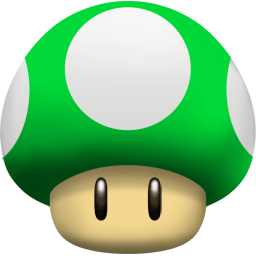


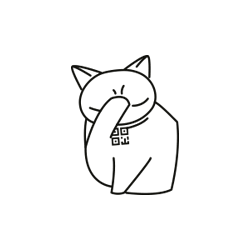
Коментарі
Коментуючи, пам'ятайте про те, що зміст і тон Вашого повідомлення можуть зачіпати почуття реальних людей, проявляйте повагу та толерантність до своїх співрозмовників навіть у тому випадку, якщо Ви не поділяєте їхню думку, Ваша поведінка за умов свободи висловлювань та анонімності, наданих інтернетом, змінює не тільки віртуальний, але й реальний світ. Всі коменти приховані з індексу, спам контролюється.